BSOD Pengecualian Utas Sistem Tidak Ditangani adalah masalah umum yang dapat muncul kapan saja dan menghalangi fungsi normal PC kita. Penyebab BSOD ini berbeda tergantung pada kasusnya, termasuk korupsi file sistem, konflik program, masalah driver, dll.
Di sini, di artikel ini, saya menunjukkan cara memperbaiki BSOD ini dengan cepat.
Comment résoudre Pengecualian Utas Tidak Ditangani
Jika Anda tidak dapat memulai komputer secara normal, Anda harus memulai PC terlebih dahulu di mode aman , maka Anda dapat mencoba solusi berikut untuk memperbaiki BSOD ini.- DLL Untuk contoh yang tidak terdaftar, Anda dapat langsung mencari nama file di Internet untuk menemukan driver yang tepat yang menyebabkan masalah.
- BSOD
- Windows 10
Anda mungkin tidak perlu mencoba semua solusi, cukup baca artikel ini sampai Anda menemukan solusi yang sesuai untuk Anda.
Solusi 1: Perbarui driver Anda yang bermasalah
Kesalahan Pengecualian Utas Sistem Tidak Ditangani sering disebabkan oleh driver yang rusak, hilang atau ketinggalan jaman pada PC Anda, terutama driver grafis Anda. Jika Anda belum memperbarui driver untuk waktu yang lama, Anda dapat melakukannya sekarang, yang dapat dengan mudah menyelesaikan masalah Anda.
Dua Metode untuk Memperbarui Driver Anda
Umumnya, Anda dapat memilih untuk memperbarui driver Anda sedemikian rupa panduan Di mana Otomatis .
Opsi 1: Secara manual
Terkadang setelah kode kesalahan system_thread_exception_not_handled Anda akan melihat nama file yang secara langsung memberi tahu Anda asal masalah, dalam hal ini, Anda dapat mengunjungi situs web resmi produsen perangkat bermasalah ini untuk mencari dan mengunduh driver terbarunya.
Nama file umum yang menyertai kesalahan BSOD ini adalah:
Operasi ini akan memakan waktu dan memerlukan keterampilan komputer untuk memastikan bahwa driver yang ditemukan sudah benar dan kompatibel dengan sistem Windows Anda.
Opsi 2: Secara Otomatis (disarankan)
Jika Anda tidak memiliki kesabaran dan keterampilan komputer, atau tidak punya waktu untuk memperbarui driver Anda sendiri secara manual, kami sarankan Anda melakukannya. secara otomatis dengan Pengemudi Mudah .
Pengemudi Mudah akan secara otomatis mendeteksi sistem Anda dan menemukan driver terbaru untuk Anda. Anda tidak perlu mengambil risiko mengunduh dan menginstal driver yang salah atau membuat kesalahan saat menginstal driver.
satu) Unduh dan instal Driver Easy.
2) Jalankan Driver Easy dan klik Menganalisa sekarang . Driver Easy akan mendeteksi dan menemukan semua driver bermasalah Anda.
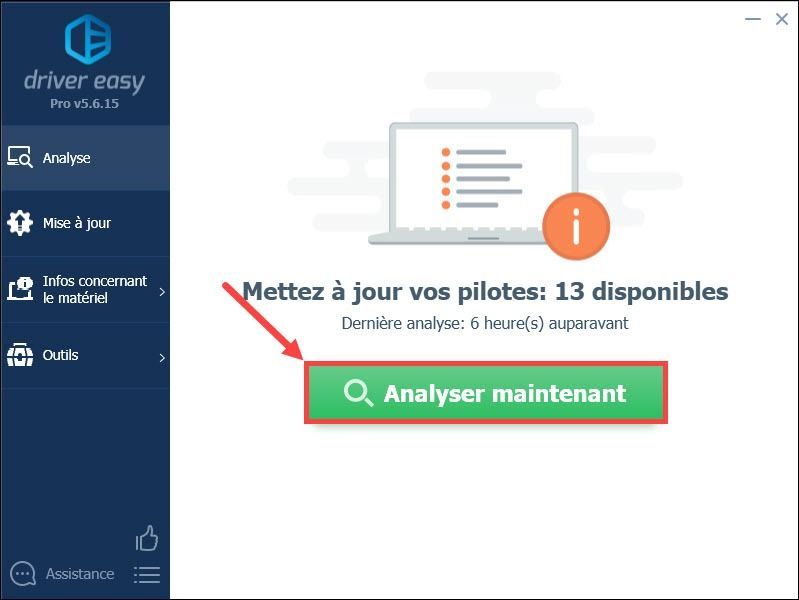
3) Klik bertaruh pada hari di sebelah perangkat Anda yang ditandai untuk mengunduh driver terbarunya. Maka Anda perlu menginstal driver baru secara manual . (Anda dapat melakukannya dengan Versi gratis dari Driver Easy.)
DI MANA
Klik pada tombol Perbarui semua pada versi PRO untuk memperbaharui secara otomatis semua driver bermasalah Anda sekaligus. (Anda akan diminta untuk tingkatkan Driver Mudah ketika Anda mengklik Perbarui semua .)
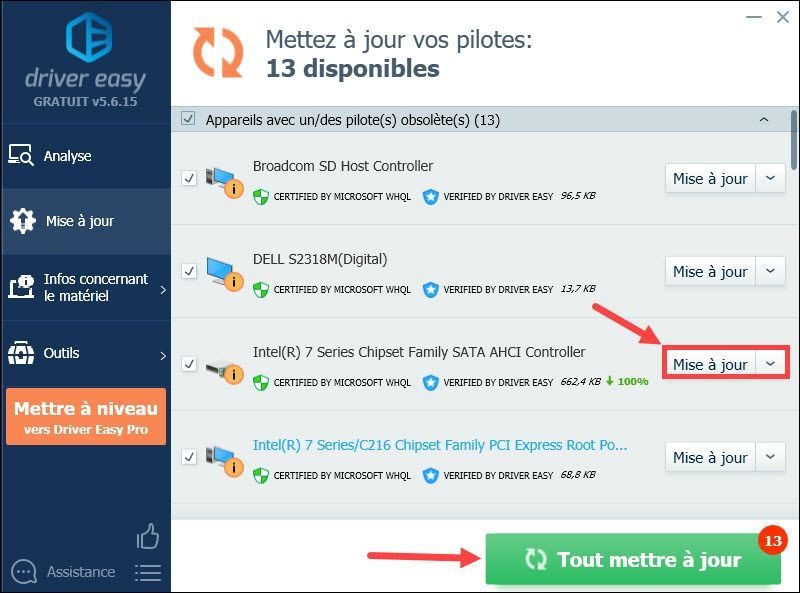
4) Mengulang kembali PC Anda agar perubahan diterapkan dan periksa apakah driver bermasalah Anda sudah diperbarui.
5) Periksa apakah kesalahan layar biru Anda telah teratasi.
Solusi 2: Perbaiki file sistem Anda yang rusak
Layar biru kesalahan kematian ini Pengecualian Utas Sistem Tidak Ditangani juga dapat disebabkan oleh file sistem Anda yang bermasalah dan coba dua metode di bawah ini untuk memeriksa integritas file sistem Anda.
1. Analisis file rusak dengan SFC
System File Checker (SFC) adalah alat Windows bawaan untuk mengidentifikasi dan memperbaiki file sistem yang rusak.
1) Secara bersamaan tekan tombol Windows + R pada keyboard Anda. Jenis cmd dan secara bersamaan tekan tombol Ctrl+Shift+Enter pada keyboard Anda untuk menjalankan command prompt sebagai administrator.
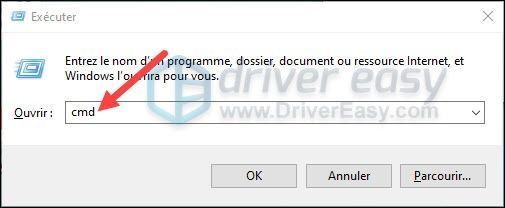
Klik Ya jika jendela Kontrol Akun Pengguna muncul.
2) Di Command Prompt, ketik perintah berikut, lalu tekan tombol Pintu masuk pada keyboard Anda.
|_+_|3) Pemeriksa File Sistem akan mulai memindai semua file sistem Anda dan memperbaiki file yang rusak atau hilang yang ditemukannya. Mungkin butuh 3-5 menit.
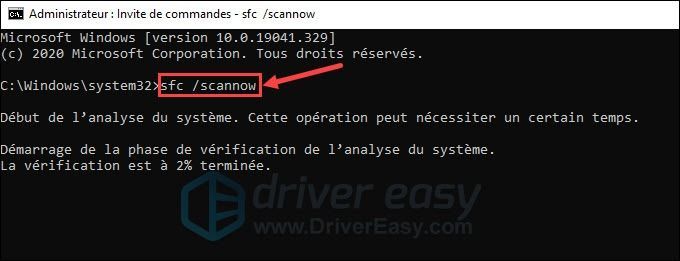
Periksa apakah BSOD teratasi. Jika tidak ada masalah yang ditemukan atau setelah memindai file sistem masalah muncul kembali, Anda dapat mencoba Reimage untuk mengganti semua file sistem yang rusak.
2. Gunakan Gambar Ulang
gambar ulang adalah alat luar biasa yang dengan cepat memperbaiki masalah umum komputer dengan mengganti file sistem yang bermasalah secara otomatis. Ini seperti penginstalan ulang Windows yang bersih, tanpa kehilangan program, pengaturan, atau data pengguna apa pun.
satu) Unduh file penginstal Reimage.
2) Klik dua kali file yang diunduh untuk menjalankannya, lalu pilih bahasa penginstal dan klik Mengikuti .
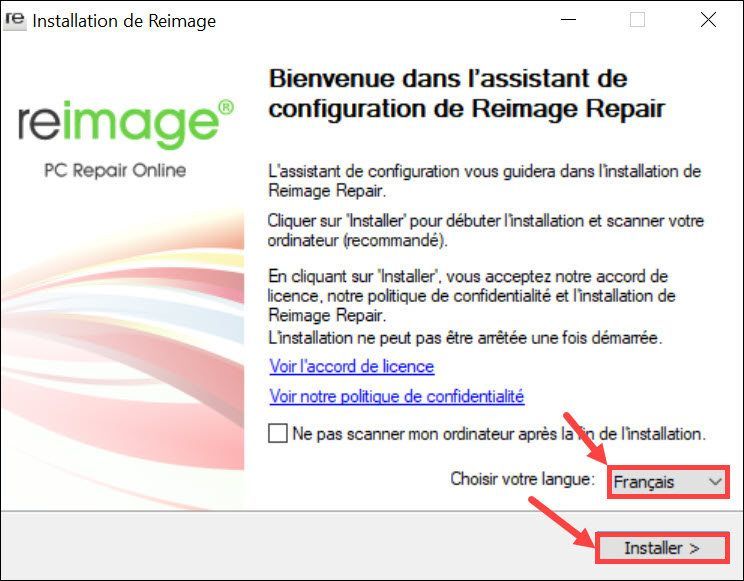
3) Ketika Reimage berhasil diinstal, Anda dapat memulai pemindaian gratis di PC Anda, proses ini akan memakan waktu beberapa menit.
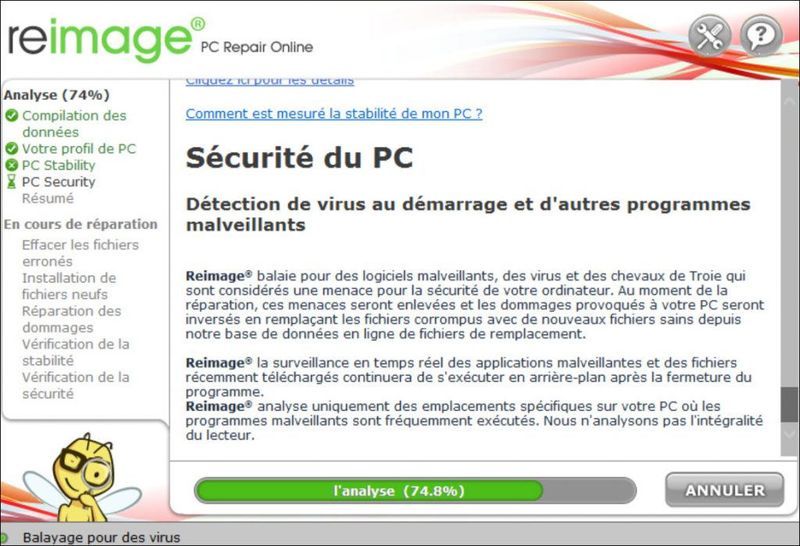
4) Saat pemindaian selesai, Anda akan melihat laporan terperinci tentang status PC Anda dan masalah yang ditemukan. Jika ada masalah kritis, disarankan untuk mengklik tombol MULAI PERBAIKAN untuk memecahkan masalah dengan satu klik.
Anda akan diminta untuk membayar Reimage untuk menikmati semua fiturnya, jika itu tidak memperbaiki masalah Anda, Anda bisa mendapatkan uang Anda kembali 60 hari . Jadi yakinlah dengan alat ini.
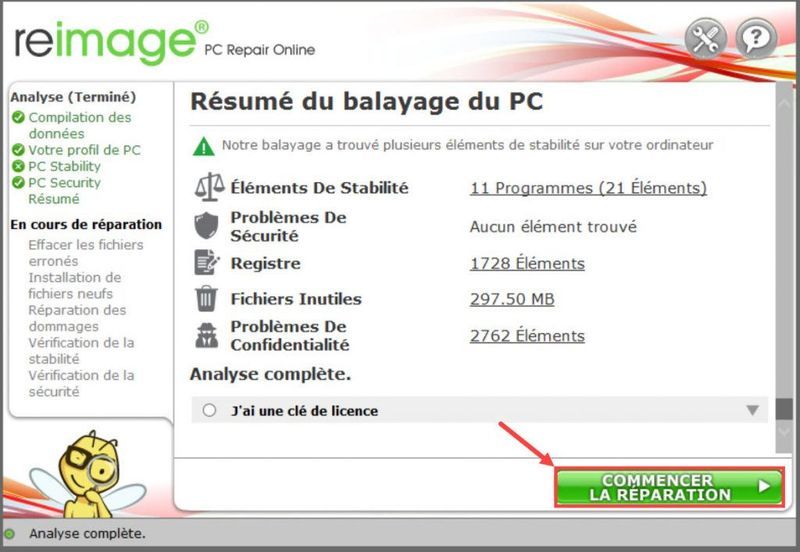
Jika semuanya berjalan dengan baik, maka selamat! Jika kesalahan ini masih berlanjut, jangan panik! Anda dapat mencoba solusi berikut.
Solusi 3: Jalankan diagnostik pada memori PC Anda
kesalahan ini SYSTEM_THREAD_EXCEPTION_NOT_HANDLED juga dapat disebabkan oleh masalah dengan memori komputer Anda, dan ikuti langkah-langkah di bawah ini untuk melakukan diagnostik memori.
satu) Menyimpan semua file penting Anda, karena solusi ini memerlukan restart PC Anda.
2) Secara bersamaan tekan tombol Windows + R pada keyboard Anda. Masuk mdsched.exe dan klik Oke .
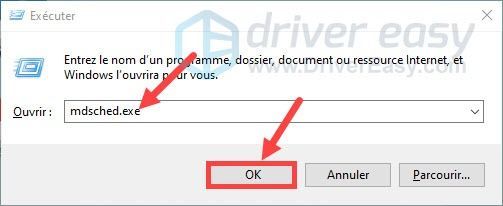
3) Klik Nyalakan ulang sekarang dan periksa apakah ada masalah (disarankan) .
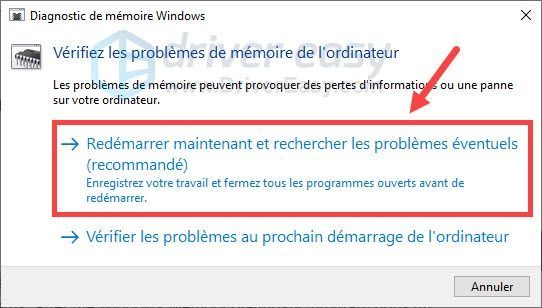
4) Komputer Anda akan restart. Kemudian akan mulai melakukan pemindaian pada memori PC Anda dan memperbaiki masalah yang terdeteksi jika ada. (Proses ini akan memakan waktu beberapa menit.)
5) Periksa apakah masalah Anda telah diperbaiki setelah operasi ini.
Solusi 4: Perbarui Bios di PC Anda
Ketidakcocokan dari BIOS juga dapat menyebabkan kesalahan layar biru SYSTEM_THREAD_EXCEPTION_NOT_HANDLED pada PC Anda. Dalam situasi ini, Anda dapat mencoba memperbarui versi BIOS pada PC Anda.
Setiap perubahan yang salah pada BIOS akan menyebabkan masalah serius pada PC Anda! Jadi berhati-hatilah dengan operasi Anda!1) Secara bersamaan tekan tombol Windows + R pada keyboard Anda. Jenis msinfo32 dan tekan tombol Pintu masuk pada keyboard Anda.
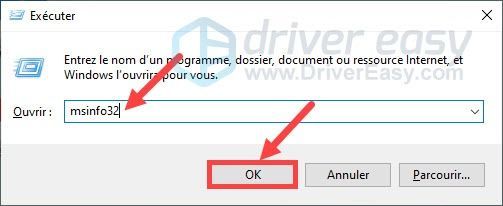
2) Tuliskan informasi pada Versi/Tanggal BIOS , Produsen papan utama , Produk kartu utama dan Versi papan utama .
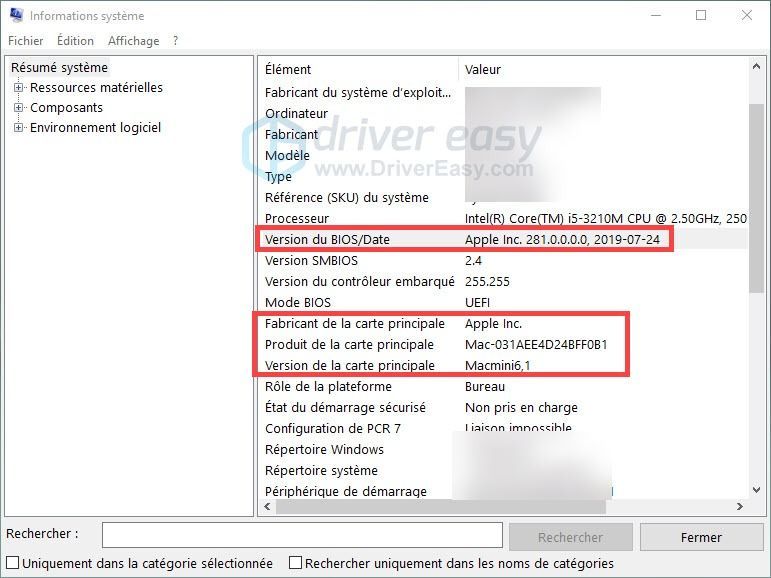
3) Buka situs web resmi pabrikan motherboard Anda, cari versi BIOS terbaru menggunakan informasi disini – di atas , lalu unduh dan instal di komputer Anda.
4) Setelah menginstal BIOS terbaru, periksa apakah kesalahan layar biru ini telah teratasi.
Kami sangat berharap bahwa salah satu solusi di atas telah berhasil memecahkan masalah Anda. Jangan lupa untuk meninggalkan komentar Anda di kotak di bawah ini untuk berbagi pengalaman Anda sendiri atau informasi tambahan. Terima kasih banyak !






